Wie kann man den Kalender in der E-Mail-Ansicht in Outlook anzeigen?
Standardmäßig wird der Outlook-Kalender in der To-Do-Leiste in der E-Mail-Ansicht angezeigt. Manchmal verschwindet er jedoch aus der To-Do-Leiste, aus welchem Grund auch immer. In diesem Artikel zeigen wir Ihnen, wie Sie den Kalender in der E-Mail-Ansicht in Outlook anzeigen können.
Kalender in der E-Mail-Ansicht in Outlook anzeigen
Kalender in der E-Mail-Ansicht in Outlook anzeigen
Sie können den Kalender in der E-Mail-Ansicht wie folgt anzeigen.
1. Klicken Sie in der „E-Mail“-Ansicht auf „Ansicht“ > „To-Do-Leiste“ > „Datennavigator“ („Kalender“ in Outlook 2013). Siehe Screenshots:
 |  | |
| Outlook 2010/2013 | Outlook 2007 |
Anschließend sehen Sie den „Kalender“, der in der „To-Do-Leiste“ in der E-Mail-Ansicht angezeigt wird.
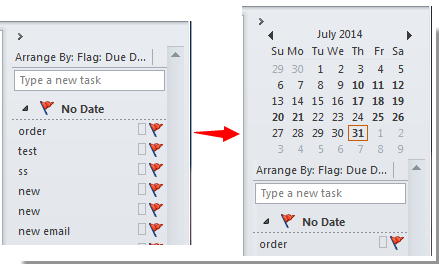
Hinweise:
1. Stellen Sie sicher, dass ein ![]() Button vor dem „Datennavigator“/„Kalender“ angezeigt wird.
Button vor dem „Datennavigator“/„Kalender“ angezeigt wird.
2. Nicht nur in der „E-Mail“-Ansicht, sondern auch wenn Sie zur „Kontakte“- oder „Aufgaben“-Ansicht wechseln, können Sie den „Kalender“ in der „To-Do-Leiste“ in Outlook 2007/2010 sehen. Wenn Sie jedoch den Kalender in einer anderen Ansicht in Outlook 2013 anzeigen möchten, müssen Sie den Kalender unter der To-Do-Leiste einzeln aktivieren.
Beste Office-Produktivitätstools
Eilmeldung: Kutools für Outlook veröffentlicht kostenlose Version!
Erleben Sie das brandneue Kutools für Outlook mit über100 unglaublichen Funktionen! Jetzt herunterladen!
📧 E-Mail-Automatisierung: Automatische Antwort (verfügbar für POP und IMAP)/E-Mail senden planen/Automatische CC/BCC nach Regel beim Senden von E-Mail/Automatische Weiterleitung (Erweiterte Regeln) /Begrüßung automatisch hinzufügen/E-Mails mit mehreren Empfängern automatisch in einzelne E-Mails aufteilen...
📨 E-Mail-Management: E-Mail zurückrufen/Betrugs-E-Mails nach Betreff und anderen Kriterien blockieren/Duplikate löschen/Erweiterte Suche/Ordner organisieren...
📁 Anhänge Pro:Stapel speichern/Stapel ablösen/Stapel komprimieren/Automatisch speichern/Automatisch abtrennen/Automatische Komprimierung...
🌟 Interface-Magie: 😊Mehr schöne und coole Emojis /Benachrichtigung bei wichtigen E-Mails/Outlook minimieren statt schließen...
👍 Ein-Klick-Genies: Allen mit Anhängen antworten /Anti-Phishing-E-Mails/🕘Zeitzone des Absenders anzeigen...
👩🏼🤝👩🏻 Kontakte & Kalender: Stapel Kontakt aus ausgewählten E-Mails hinzufügen/Kontaktgruppe in einzelne Gruppen aufteilen/Geburtstagserinnerung entfernen...
Verwenden Sie Kutools in Ihrer bevorzugten Sprache – unterstützt Englisch, Spanisch, Deutsch, Französisch, Chinesisch und über40 weitere!


🚀 Ein-Klick-Download — alle Office-Add-Ins verfügbar
Dringend empfohlen: Kutools für Office (5-in-1)
Mit einem Klick laden Sie fünf Installationsprogramme gleichzeitig herunter — Kutools für Excel, Outlook, Word, PowerPoint und Office Tab Pro. Jetzt herunterladen!
- ✅ Ein-Klick-Komfort: Laden Sie alle fünf Installationspakete in nur einem Schritt herunter.
- 🚀 Für jede Office-Aufgabe bereit: Installieren Sie die benötigten Add-Ins genau dann, wenn Sie sie brauchen.
- 🧰 Enthalten: Kutools für Excel / Kutools für Outlook / Kutools für Word / Office Tab Pro / Kutools für PowerPoint